Word 文書の内容をコピーして貼り付けることができませんか? 5つの理由をチェックしてみましょう!
Word 文書を使用するとき、コンテンツをコピーして貼り付ける必要があることがよくあります。しかし、場合によっては、コンテンツをコピーしても貼り付けることができないという問題が発生することがあります。この状況は混乱を招く可能性があります。今日は、この問題の一般的な原因と、それに対応する解決策を紹介します。
1. クリップボードの問題
原因分析: Word は、コンテンツのコピーと貼り付けにシステム クリップボードを使用します。クリップボードに問題がある場合、コピーしたコンテンツを正常に貼り付けることができません。
解決策:
Word 文書の [スタート] インターフェイスで、[クリップボード] の下にある小さな三角形のアイコンをクリックしてペーストボードを見つけます。
クリップボードにコンテンツがない場合は、コピー操作が成功しなかったことを意味します。もう一度コピーしてください。 Word ペーストボードがいっぱいでコピー&ペーストできない場合は、クリップボードの履歴をクリアする必要があります。

2. ソフトウェアの競合
原因分析: 場合によっては、実行中の他のソフトウェアが Word と競合し、コンテンツを貼り付けることができなくなることがあります。
解決策:
1. 不要なソフトウェア、特にスクリーンショット ソフトウェア、リモート デスクトップ ソフトウェアなどのクリップボードに関連するソフトウェアをすべて閉じます。
2. Word を閉じて再度開きます。問題が解決しない場合は、コンピュータを再起動することを検討してください。
3. 文書保護設定
原因分析: Word 文書が保護されているため、コピーと貼り付けの機能が制限されている可能性があります。
解決策:
1. まず文書の保護状態を確認しましょう。
Word 文書が保護されている場合、多くのオプションが選択できなくなり、関連するオプションがグレー表示されてクリックできないかどうかを確認できます。

2. Word 文書が制限によって保護されていることを確認します。コピーして貼り付けるための制限を解除するだけです。
まず、[レビュー]インターフェースの[編集を制限する]オプションをクリックします。


パスワードがない場合、他のツールを使用して制限を解除する必要があります。
たとえば、
Pepsi Niu Word パスワード回復ツール では、ツールの [制限解除] モジュールを使用して、パスワードなしで Word 文書の「制限パスワード」を直接削除できます。このモジュールをクリックして、Word 文書をツールにインポートするだけです。

4. Office プログラムの問題
原因分析: Office プログラムが誤動作し、コンテンツを貼り付けることができなくなる可能性があります。
解決策:
1.修理オフィスプログラム:[コントロールパネル]を開き、[プログラム]-[プログラムと機能]をクリックします。



Wordを開き、[ファイル]メニューをクリックし、[アカウント]を選択し、[更新オプション]ドロップダウンリストの[今すぐ更新]をクリックします。

5. オペレーティング システムの問題
原因分析: オペレーティング システム自体が誤動作し、クリップボードの通常の動作に影響を与える可能性があります。
解決策:
リソースマネージャーを再起動してみてください。
ショートカットキー「Ctrl+Shift+Esc」を使用してタスクマネージャーを開き、[Windowsエクスプローラー]を見つけて右クリックし、[再起動]を選択します。
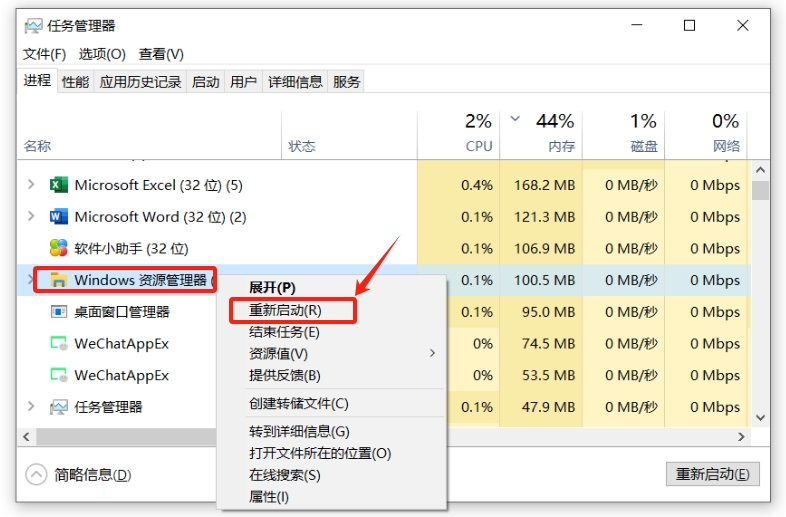
上記の方法を通じて、コピー&ペーストの問題を効果的に解決できることを願っています。
以上がWord 文書の内容をコピーして貼り付けることができませんか? 5つの理由をチェックしてみましょう!の詳細内容です。詳細については、PHP 中国語 Web サイトの他の関連記事を参照してください。

ホットAIツール

Undresser.AI Undress
リアルなヌード写真を作成する AI 搭載アプリ

AI Clothes Remover
写真から衣服を削除するオンライン AI ツール。

Undress AI Tool
脱衣画像を無料で

Clothoff.io
AI衣類リムーバー

Video Face Swap
完全無料の AI 顔交換ツールを使用して、あらゆるビデオの顔を簡単に交換できます。

人気の記事

ホットツール

メモ帳++7.3.1
使いやすく無料のコードエディター

SublimeText3 中国語版
中国語版、とても使いやすい

ゼンドスタジオ 13.0.1
強力な PHP 統合開発環境

ドリームウィーバー CS6
ビジュアル Web 開発ツール

SublimeText3 Mac版
神レベルのコード編集ソフト(SublimeText3)

ホットトピック
 1666
1666
 14
14
 1426
1426
 52
52
 1328
1328
 25
25
 1273
1273
 29
29
 1255
1255
 24
24
 Excelでテーブルの名前を変更しない場合は、今日の開始日です
Apr 15, 2025 am 12:58 AM
Excelでテーブルの名前を変更しない場合は、今日の開始日です
Apr 15, 2025 am 12:58 AM
クイックリンク なぜテーブルはExcelで名前を付けなければならないのですか Excelでテーブルに名前を付ける方法 Excelテーブルの命名ルールとテクニック デフォルトでは、ExcelのテーブルはTable1、Table2、Table3などと呼ばれます。ただし、これらのタグに固執する必要はありません。実際、そうしなければ、それはより良いでしょう!このクイックガイドでは、Excelで常にテーブルの名前を変更する必要がある理由を説明し、これを行う方法を示します。 なぜテーブルはExcelで名前を付けなければならないのですか Excelでテーブルを命名する習慣を開発するのに時間がかかるかもしれませんが(通常はこれをしない場合)、次の理由は今日説明しています
 Excel Table Stylesを変更し、テーブルのフォーマットを削除する方法
Apr 19, 2025 am 11:45 AM
Excel Table Stylesを変更し、テーブルのフォーマットを削除する方法
Apr 19, 2025 am 11:45 AM
このチュートリアルでは、すべてのテーブル機能を維持しながら、Excelテーブルスタイルをすばやく適用、変更、削除する方法を示します。 Excelテーブルを正確に見せたいですか?読んでください! Excelテーブルを作成した後、最初のステップは通常です
 式の例を備えたExcelマッチ機能
Apr 15, 2025 am 11:21 AM
式の例を備えたExcelマッチ機能
Apr 15, 2025 am 11:21 AM
このチュートリアルでは、式の例を備えたExcelで一致関数を使用する方法について説明します。また、VlookupとMatchを使用して動的な式を作成することにより、ルックアップ式を改善する方法も示しています。 Microsoft Excelでは、さまざまなルックアップ/Refがあります
 Excel:一致のために2つのセルの文字列を比較します(ケース非感受性または正確)
Apr 16, 2025 am 11:26 AM
Excel:一致のために2つのセルの文字列を比較します(ケース非感受性または正確)
Apr 16, 2025 am 11:26 AM
チュートリアルでは、ケースに依存しない一致と正確な一致について、Excelのテキスト文字列を比較する方法を示しています。特定の文字の値、文字列の長さ、または発生数、a 2つのセルを比較するために、多くの式を学びます。
 Excelスプレッドシートをすべての人がアクセスできるようにする方法
Apr 18, 2025 am 01:06 AM
Excelスプレッドシートをすべての人がアクセスできるようにする方法
Apr 18, 2025 am 01:06 AM
Excelテーブルのアクセシビリティを向上させる:実用的なガイド Microsoft Excel Workbookを作成するときは、特にワークブックを他の人と共有する予定がある場合は、必ず必要な手順を実行するために、必ず全員がアクセスできるようにしてください。このガイドは、これを達成するためのいくつかの実用的なヒントを共有します。 説明的なワークシート名を使用します Excelワークブックのアクセシビリティを改善する1つの方法は、ワークシートの名前を変更することです。デフォルトでは、ExcelワークシートはSheet1、Sheet2、Sheet3などと呼ばれます。この非記述的番号付けシステムは、「」をクリックして新しいワークシートを追加すると続きます。 ワークシート名を変更するには、ワークシートのコンテンツを説明するためのより正確にすることには、複数の利点があります。 運ぶ
 Microsoft ExcelのF4のパワーを無視しないでください
Apr 24, 2025 am 06:07 AM
Microsoft ExcelのF4のパワーを無視しないでください
Apr 24, 2025 am 06:07 AM
Excelの専門家にとっては必需品:F4キーの素晴らしい使用、効率を向上させるための秘密の武器! この記事では、Windowsシステムの下でMicrosoft ExcelのF4キーの強力な機能が明らかになり、このショートカットキーを迅速にマスターして生産性を向上させることができます。 1。式のスイッチング参照タイプ Excelの参照タイプには、相対的な参照、絶対参照、および混合参照が含まれます。 F4キーは、特に式を作成する場合、これらのタイプ間で便利に切り替えることができます。 7つの製品の価格を計算し、20%の税金を追加する必要があるとします。 セルE2では、次の式を入力できます。 = sum(d2(d2*a2)) Enterを押した後、20%の税金を含む価格を計算できます。 しかし、
 私はいつもExcelの範囲に名前を付けます、そしてあなたもそうするべきです
Apr 19, 2025 am 12:56 AM
私はいつもExcelの範囲に名前を付けます、そしてあなたもそうするべきです
Apr 19, 2025 am 12:56 AM
Excel効率を向上させる:名前付き領域をうまく利用してください デフォルトでは、Microsoft Excelセルは、A1やB2などの列列座標にちなんで命名されています。ただし、ナビゲーションを改善するために、より具体的な名前をセルまたはセル領域に割り当て、式をより明確にし、最終的に時間を節約できます。 なぜExcelで常に領域に名前を付けるのですか? Microsoft Wordのブックマークに精通している場合があります。これは、ドキュメント内の指定された場所の目に見えないサインポストであり、いつでも好きな場所にジャンプできます。 Microsoft Excelには、「名前」と呼ばれるこの時間節約ツールに少し想像を絶する代替品があり、ワークブックの左上隅にある名前ボックスからアクセスできます。 関連コンテンツ#
 Microsoft Excelの5つのオープンソースの代替品
Apr 16, 2025 am 12:56 AM
Microsoft Excelの5つのオープンソースの代替品
Apr 16, 2025 am 12:56 AM
Excelは、おなじみのインターフェイス、データツール、幅広い機能セットのおかげで、ビジネスの世界で人気があります。 Libreoffice CalcやGNumericなどのオープンソースの代替品は、Excelファイルと互換性があります。 OfficeとGristは、クラウドベースのスプレッドシートエディターにコラボレーション機能を提供します。 Microsoft Excelのオープンソースの代替品を探していることは、達成したいことに依存します。毎月の食料品リストを追跡していますか、それともビジネスプロセスをサポートできるツールをお探しですか?さまざまなユースケースのスプレッドシート編集者を以下に示します。 Excelはビジネスの世界で巨人のままです Microsoft Ex




